בדרך כלל, מופיעה על המסך תיבת דו-שיח שבה נכתב "לא ניתן להשלים את הפעולה כי הקובץ כבר נפתח בתוכנית אחרת".
אם אתה מקבל הנחיה זו ב- Windows 10 אך אינך יכול לגשת לקובץ, אל תדאג, זו אינה בעיה מזיקה וניתן לפתור אותה על ידי עיון במדריך שלב אחר שלב לפתרון בעיות.
למה אני לא יכול לגשת לקבצים שלי?
הודעת שגיאה זו מופיעה בדרך כלל כאשר התוכנית משתמשת באותו קובץ לגישה בו-זמנית.התוכנית או השירות הפנימי של המחשב מגבילים את המשתמש מגישה לאותו קובץ מכיוון שהתהליך הפנימי כבר מעבד את הקובץ.לכן, על מנת למנוע כל הפרעה, המערכת מגבילה את המשתמשים מלהשתמש באופן זמני בקובץ זה ולשנות את הפרמטרים שלו.הפרעה זו הופכת לפעמים לצמיתות, ובמקרה זה יש לפתור אותה.
תקן "לא ניתן היה להשלים את הפעולה כי הקובץ נפתח בתוכנית אחרת"
אתה יכול לנסות פתרונות לבעיות רבות ב-Windows 10.אלו פתרונות פשוטים יחסית לבעיה הזו, וכל משתמש יכול לפתור אותה.
שיטה 1: בדוק אם הבעיה היא זמנית או קבועה
בדוק אם הקובץ אכן משמש את התוכנית המקורית.לדוגמה.סריקת אנטי וירוס אחר קובץ ספציפי מגבילה את העברת הקובץ ממיקום אחד לאחר עד לסיום הסריקה.זה יותר זמני.אני לא ממליץ על תיקון זה, אני מציע לך לחכות לסיום הפעולה בקובץ.
שיטה 2: סיום סייר Windows ותהליכים אחרים
זוהי הדרך הטובה ביותר לפתור בעיה זו והיא פתרון בר ביצוע של 99%.סיום שירות Windows יבטל את כל הפעולות המבוצעות על ידי תוכניות פנימיות.אם השירות הופסק בדרך כלשהי, ייתכן שהמשתמש יוכל לקבל שוב גישה לקובץ ולהשתמש בו בכל דרך שהוא/היא ירצה.
לא ניתן לסיים את תהליך דפדפן הקבצים.ניתן להפעיל מחדש את הפעולות הללו רק מכיוון שדפדפן הקבצים של Windows הוא תהליך ארגוני שיכול להבטיח שהקבצים יועברו, מועתקים, נמחקים ואפילו נפתחים, ממש כמו ביצוע משימות בסיסיות.לכן, הפעלה מחדש של סייר הקבצים תשחרר את הקובץ הנדרש ותאפשר למשתמש לגשת אליו שוב.תהליך סיום/עצירה:
- 按 Ctrl + Shift + Escסטארט - אפ מנהל משימות.
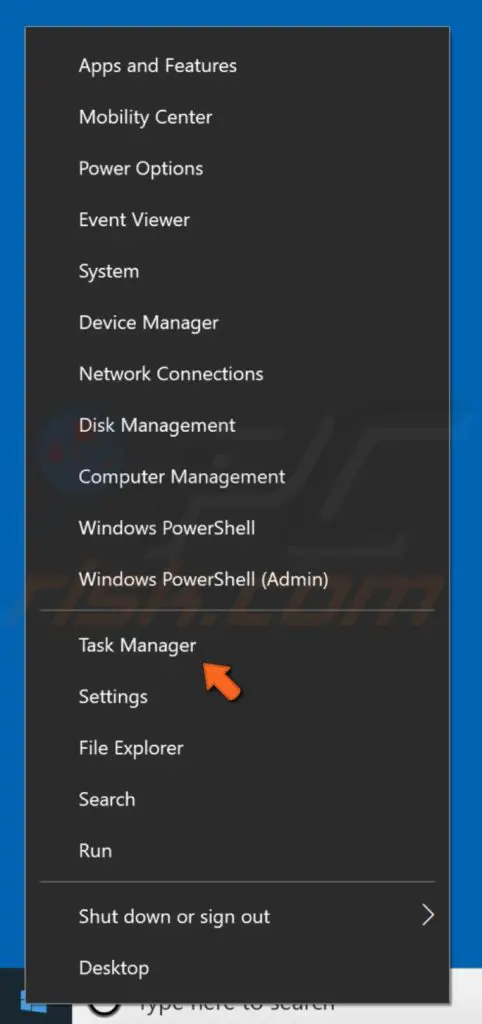
- למצואיכול להיות שאתה משתמש בתוכנית שלךשירות/תהליך.בחר אותם ולחץ על "סיום המשימה".
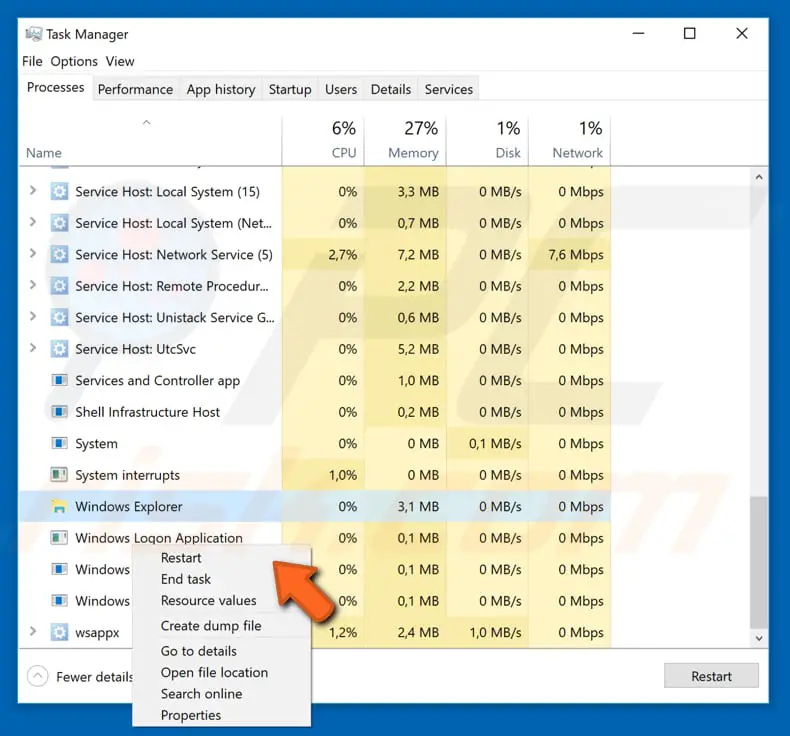
- בכרטיסייה תהליך של חלון מנהל המשימות, בחרסייר Windows, ואז לחץאתחול.
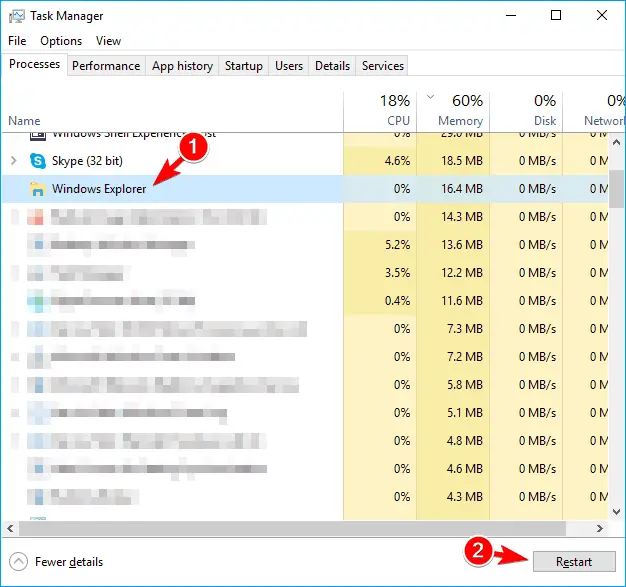
זה יפתור את הבעיה שלך באופן זמני או קבוע.לאחר התיקון, נסה לגשת לקבצים שלך, אחרת התהליך עלול להתחיל מחדש באופן אוטומטי.
שיטה 3: השתמש בניקוי הדיסק כדי לנקות תמונות ממוזערות
לִפְעָמִים, בגלל שיש זבל בדיסק, זה רק נתונים במטמון, מה שמוביל"לא ניתן היה להשלים את הפעולה כי הקובץ נפתח בתוכנית אחרת" בְּעָיָה.מנקודת המבט של משתמש הקצה, הקבצים המאוחסנים האלה (כגון תמונות ממוזערות) הם חסרי תועלת ויווצרו עם הזמן.תמונות ממוזערות הן סוג מיוחד של נתונים שעלול לגרום לבעיות בעת גישה לקבצים.לכן, ניקוי תמונות ממוזערות עשוי לפתור בעיה זו.כדי לנקות את התמונה הממוזערת, בצע את ההוראות הפשוטות שלהלן:
- 按 מקש Windows, לאחר מכן הקלד ניקוי דיסק, לאחר מכןמתוך התפריטבחר ניקוי דיסק .

- בחלון בחירת הכונן,מהתפריט הנפתחבחרכונן מערכת או כונן C , ואז לחץ 確定.
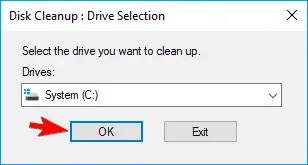
- המחשב שלך יעשה זאת כעתסריקהדִיסק.זה עשוי לקחת זמן.
- לאחר השלמת הסריקה, בחר מרשימת האפשרויות.בחר תמונה ממוזערת , לאחר מכן לחץ 確定.
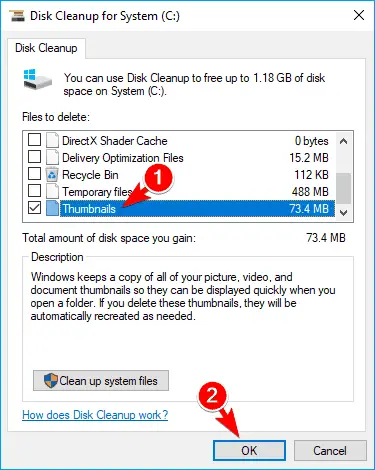
- לבסוף, "ניקוי דיסקים" הקובץ שנבחר יימחק.
לאחר ניקוי קבצי תמונות ממוזערות מיותרות, לא תתקל עוד בבעיה זו.
שיטה 4: סגור שיתוף של תיקיות ספציפיות
שיתוף תיקיות עם משתמשים אחרים הוא אחד הגורמים החשודים העיקריים לשגיאה זו.כאשר משתמש אחר ניגש לאותה תיקיה, על מנת למנוע חפיפה של שני שינויים שונים בתיקייה, ייחסמו משתמשים עתידיים מגישה לתיקיה.כדי לפתור בעיה זו, המפתח הוא להשבית את השיתוף של אותו קובץ/תיקיה ספציפיים.כדי ליישם פתרון זה, בצע את השלבים הבאים:
- מסתברהקובץ/תיקיה שיצרו הודעת שגיאה זו.
- מקש ימנימסמכי מס/קטלוגים, אם כן מתוך התפריטבחר שיתוף ו>הפסק לשתף.
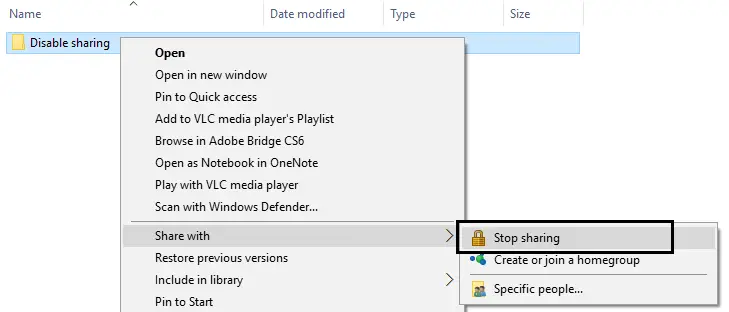
הפסקת שיתוף הקובץ/תיקיה הזו תאפשר לך לגשת אליו בפעם הבאה ללא כל "לא ניתן להשלים את הפעולה מכיוון שהקובץ נפתח בתוכנית אחרת."
שיטה 5: רוקן את סל המיחזור ומחק את כל הקבצים הזמניים
כפי שהוזכר לעיל, קבצי מטמון, זבל או קבצים חסרי תועלת הם הסיבות העיקריות לבעיה זו להמשיך להבהב על המסך.
לכן, מחיקת כל הקבצים חסרי התועלת הללו תפתור את הבעיה הזו.כדי לרוקן את סל המיחזור:
- מקש ימניעל שולחן העבודהסל מחזור.
- מהרשימהבחררוקן את סל המיחזור.
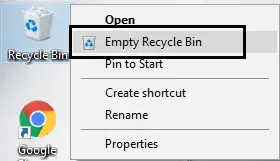
כדי למחוק קבצים זמניים:
- על ידי חיפושלִפְתוֹחַ"לָרוּץ"ואז פנימה"בשדה הטקסט של תיבת הדו-שיח הפעלהסוּג"%temp%".
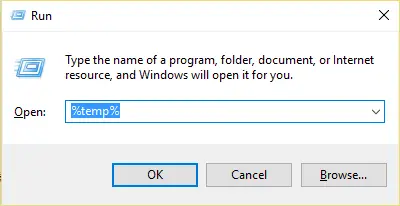
- לכן, תיפתח תיקיה שמציגה"טמפ".עובר דרךShift + A.鍵בחר את כל הקבצים בתיקייה זו,לאחר מכן לחץShift + Delete.
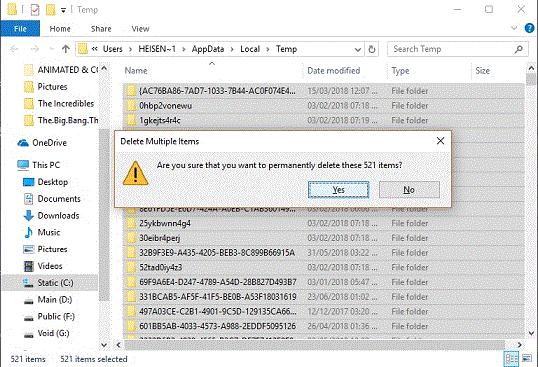
זה ימחק כמעט את כל הקבצים חסרי התועלת במחשב ויפתור לצמיתות את הודעת השגיאה.
מילים אחרונות
גם את הבעיה הזו אפשר לפתור, אבל 5 אלו הם הפתרונות ההגיוניים או המוצלחים ביותר.יש עוד שורה של פתרונות שקל ליישם בעצמנו.לבסוף, אם בעיה זו נפתרה, אך לא קיבלת הודעת שגיאה "לא ניתן להשלים את הפעולה כי הקובץ נפתח בתוכנית אחרת", אתה מוזמן! !
אם אינך מצליח לפתור בעיה זו ואינך יכול לבצע את השלבים שלהלן, אנא כתוב בסעיף ההערות למטה כדי לשמור על האנרגיה שלי.


![כיצד לראות את גרסת Windows [פשוט מאוד]](https://infoacetech.net/wp-content/uploads/2023/06/Windows%E7%89%88%E6%9C%AC%E6%80%8E%E9%BA%BC%E7%9C%8B-180x100.jpg)


